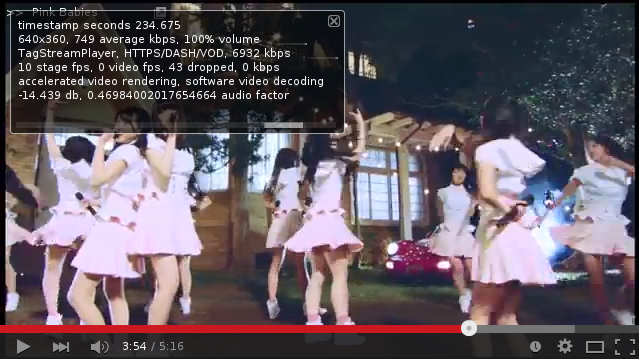ThinkPad T43 と Precise Puppy
T43 は Puppy 4.1.2 に若干のアップデートを加えた状態で特に問題なく動いています。 問題があるとすれば、GPU
の再生支援機能が効かないことです。 X121e(Precise Puppy
5.7.1)ではオープンなドライバで再生支援機能が有効になっているので、T43 でも試してみることにしました。 Puppy 5.7.1
は以前試したときにモデムを認識しなかったので、使うのを諦めていました。 今時モデム? と思う人もいるでしょうが、T43 では FAX
機能を使うことができます。我が家には FAX 専用機はありません。
自分の web ページを参照しつつ、作業を進めます。 Puppy 5.7.1 の ISO
をダウンロードして必要なファイルを取り出し、HDD に置きます。 Grub の menu.lst にエントリーを加えます。 しかし、Puppy
5.7.1 で Windows 8.1 の領域をマウントしようとすると読み取り専用になってしまうことに気づきました。 Windows
のハイバーネーション(休止状態)が有効になっているため、というメッセージが出ます。
Windows は完全にシャットダウンした状態ですが、HDD に hiberfil.sys
が存在しているのが原因か、と考えました。 Puppy 4.1.2 からは、ある意味危険なことではありますが、Windows
領域に読み書きできます。 hiberfil.sys を削除してみましたが、Windows を起動すると再び出現します。
このファイルを使うと思われる「高速スタートアップ」はオフにしてあるのですが、「ハイブリッドスリープ」もこれを利用しているようなので「ハイブリッド
スリープ」もオフにしました。「休止状態」は使っていませんが、スタートメニューにあるので、これも使用しない(非表示)に設定しました。
これでやっと Puppy 5.7.1 から Windows 領域に読み書きできるようになりました。 音楽やビデオのフォルダを Windows
と Linux で共有するために必要なことです。 Windows を消してしまう、という選択肢もありますが、世間では Windows
が主流である中、パソコン整備士が Windows を持っていないというのはまずいので、一応メインテナンスだけは続けなければなりません。
「窓」 OS のせいで出端をくじかれました。
1. ビデオドライバ
Puppy 5.7.1 をインストールしただけでは vdpau が有効にならないので、ThinkPad X121e と Puppy Linux に記した一連のパッケージをインストールします。 しかし、vdpau はまだ有効になりませんでした。
/usr/lib/vdpau を見てみると r600 のファイルは存在していますが、r300 のファイルがありません。
X121e のビデオチップ Radeon HD6250 は運良く r600 の設定で動いていたわけです。 T43 は Radeon X300
なので、第3世代(r300)のグループに属します。 やむを得ず、SUSE Linux のパッケージを借用しました。
保証外の使い方(もともと無保証)ですが、これで vdpau が有効になりました。
libvdpau_r300-9.0.2-34.20.1.i586.rpm
Youtube で accelerated video rendering と表示されます。
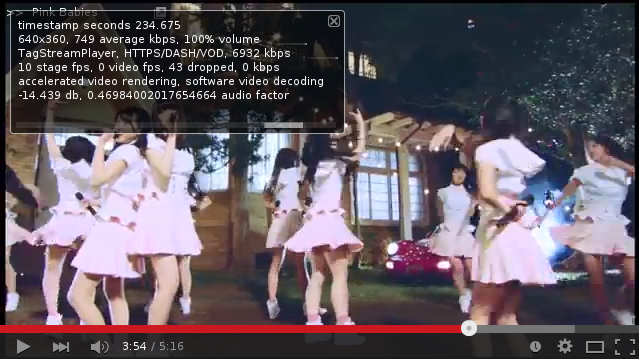
若干コマ落ちが生じています。 ストリーミング再生では、最初バッファリングを行なうなど CPU
パワーが必要なのに、省電力のため動作周波数を落としており、周波数が上がるまでにタイムラグがあるからです。
周波数が上がれば、その後はコマ落ちなく再生されます。
余談ですが、画像は "Wanted" by Pink Babies です。 ピンクレディーの曲のカバーをするダンスボーカルユニットらしいです。 おじさん世代には懐かしい曲です。
2. モデム
モデムの認識には時間がかかりました。 T43 では音源チップがモデムの役割もしています。 これをサポートするモジュール
(snd_intel8x0m) は自動的に導入されています。 Puppy 4.1.2 ではモデムは自動的に認識されます。 一方、Puppy
5.7.1 には slmodem を認識させるスクリプトがあるのですが、その中に書かれている slmodemd
が存在しないのです。 Puppy 5.7.1 日本語版ではあえてモデムドライバの多くを削除、もしくは別の SFS
に収録、という形をとっていることは承知していますが、slmodem スクリプトを残しながら、slmodemd
を削除してしまっているのは中途半端な感じがします。
いろいろ試した末に、Fedora さんに頼ることになりました。
slmodem-2.9.11-7.20080817.fc11.i586.rpm
これをインストールすると slmodem スクリプトも上書きされますが、Puppy
とはシステムの構造が違うので、スクリプト自体は途中で止まってしまいます。 いつもの安易な方法ですが、slmodemd を直接実行します。
# slmodemd -c JAPAN -a
(当初、/etc/sysconfig/slmodem を編集する、としましたが、slmodemd はこのファイルを参照していないことがわかったので、slmodemd に直接「国」を指定します。以前の説明に誤りがありましたことをお詫びします。)
モデムが認識されました。モデムを使う都度、コマンドを打たなければなりませんが、滅多に使うことはないのでこれでよしとします。 デバイス名は /dev/ttySL0 となります。
3. 赤外線インターフェース
次に赤外線インターフェースの利用です。 無線LAN や bluetooth
が普及した現在では、赤外線はほとんど利用されていないと思います。 我が家には赤外線でつながるプリンタ Canon BJC-50v があります。
プリンタは動きますが、既にインクカートリッジの生産は終了していますので、赤外線を使うことに意味はありません。 しかし、Windows
でできることは Linux でもできなければなりません。(笑)
Puppy 5.7.1 では nsc-ircc モジュールは最初から導入されています。これにオプションを設定します。
/etc/modprobe.d/puppy.conf に以下の行を追加。
options nsc-ircc dongle_id=0x09
alias irda0 nsc-ircc
irda-utils_0.9.18 パッケージがリポジトリにあるのでインストールします。 赤外線は滅多に(永遠に?)使うことがないので必要なときに起動するためのスクリプトを書きました。
irda.sh
#!/bin/sh
modprobe ircomm
modprobe ircomm-tty
irattach irda0 -s
通信状態を表示するコマンド # irdadump
4. 省電力関連
「CPUクロック変更ツール」で 800MHz 〜 1.6GHz に設定し、thinkfan を導入します。 今回は tar からコンパイルするのはやめて、リポジトリにあった古いバージョンを利用しました。
thinkfan_0.7.3-1
/etc/modprobe.d/puppy.conf に以下の行を追加。
options thinkpad_acpi fan_control=1
/etc/thinkfan.conf の設定
fan /proc/acpi/ibm/fan
sensor /proc/acpi/ibm/thermal (0, 0, 15, 0, 0, 0, 0, 0, 0, 0)
(0, 0, 55)
(1, 50, 58)
(2, 52, 60)
(3, 54, 62)
(4, 56, 64)
(5, 58, 66)
(7, 63, 32767)
ファンのレベルと温度の設定は Puppy 4.1.2 の場合と同じです。
thinkfan を起動するスクリプトです。 スタートアップフォルダに入れておきます。 ナムロック [Shift] + [NumLk] を利用するためのコマンドも便宜上ここに書いてあります。
fan.sh (ファイル名は何でもいいです)
#!/bin/sh
/usr/sbin/thinkfan restart
xmodmap -e "keycode 77 = Num_Lock Num_Lock"
スタンバイを利用するために acpitool-0.5.1-i686.pet をインストールします。 コマンドは # acpitool -s
スクリプトを書いて、デスクトップにショートカットを置いておくと便利です。
5. トラックポイントの調整
マウス(トラックポイント)の微調整の方法がネット上にありました。 執筆者は ThinkPad X61 と Ubuntu のユーザーということでした。
その人の記事を参考にスクリプトを書きました。
mouse.sh
#!/bin/sh
cd /sys/devices/platform/i8042/serio1
echo -n 100 > speed
echo -n 200 > sensitivity
設定できる値は 0〜255 だそうです。 私は Puppy 4.1.2 と比べて Puppy 5.7.1 のマウス設定は重い、と感じていました。
「X のプロパティ」での調整には限界がありました。 ThinkPad ユーザーには朗報だと思います。 この場を借りて、情報提供に感謝します。
端末から打ち込んだだけでは、次回起動時には「X のプロパティ」の設定値に戻ってしまうので、上記スクリプトをスタートアップフォルダに入れておくと
便利です。
hdaps (ハードディスク・アクティブプロテクション・システム)は導入していません。「Windows
でできることは...」の原則に反していますが、導入すれば daemon さん( Windows
でいうサービス)がその分増えてしまいますし、今回はモデムの認識に多大な時間を費やしたので許してください。 hdapsd
パッケージがリポジトリにあることは確認しています。
Puppy は独自の設計思想に基づく、サイズの小さなディストリビューションですが、工夫をすれば Windows と同等のことができる OS になります。 「窓」OS の呪縛から逃れるために使ってみてはどうでしょうか。
2016年1月